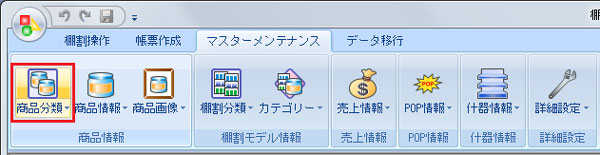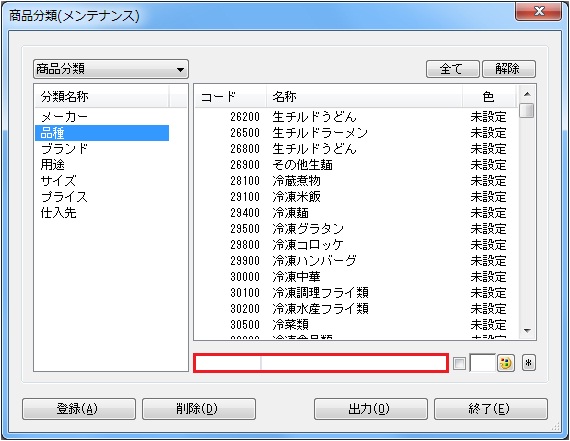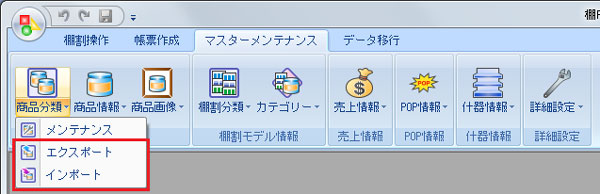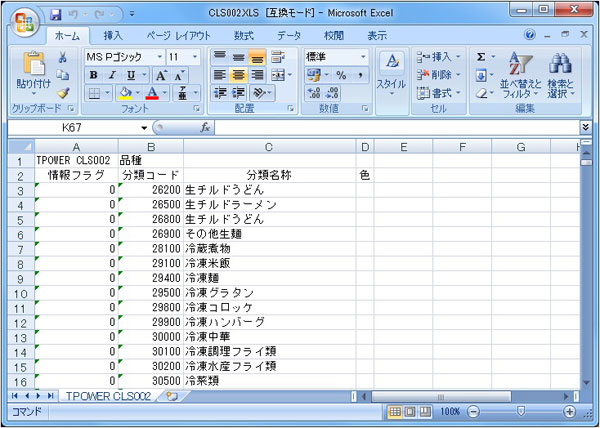商品分類登録
![]()
必要なデータの登録・編集方法について説明します。ここでは、商品分類の登録・削除方法について説明します。
商品分類とは、メーカーや品種といった商品が属する項目のことです。
![]()
[マスターメンテナンス]タブの[商品分類]のスプリットボタン上部をクリックします。
商品分類のスプリットボタン下部[メンテナンス]から起動することもできます。
登録・削除手順「単一」
新規登録方法(単一)
- 登録したい分類名称をクリックします。
- 画面右下のテキストボックスの左側にコード、右側に名称を入力します。
- [登録]をクリックします。
登録した商品分類は、右側のリスト内に表示されます。
※[棚POWER ボタン]-[その他設定]より「商品分類登録時、カテゴリーへの登録も行う」を有効にすると、登録時に「カテゴリー(詳細設定)登録」画面が表示されます。詳細は「その他設定」を確認して下さい。削除方法(単一)
- 削除したい分類名称をクリックします。
- 右側のリストより削除したいコード(名称)をクリックします。
- [削除]をクリックします。
- 確認メッセージが表示されます。[はい]をクリックします。
登録・削除手順「複数一括」
登録・編集する分類の数が多い場合は、[商品分類]のスプリットボタン下部の「エクスポート/インポート」機能を使用します。
新規登録方法(複数)
Ⅰ.登録用ひな形ファイルの出力
- [商品分類]-「エクスポート」をクリックします。
- 「新規にエクスポートする」を選択して[次へ]をクリックします。
- [個別情報]タブに切り替え、登録したい商品分類にチェックを入れて、[次へ]をクリックします。
- [実行]をクリックして、任意の場所にファイルを出力します。
※次回以降も同じ設定で出力する場合は、[設定保存]を行ないます。
保存した内容は「お気に入り」内に表示します。(詳細はこちらを確認してください)Ⅱ.ひな形ファイルの加工
- 上記で出力したファイルを開き、コード,名称を入力します。
情報フラグには「0」を入力してください。(※情報フラグについてはこちらを確認してください)
分類コードは 1 ~ 10 桁で登録できます。「1」と「01」は別のコードとなるのでご注意ください。
ファイルの上 2 行は、変更、削除を行なわないでください。
- ファイルを上書き保存します。
Ⅲ.作成したファイルの入力
- [商品分類]-[インポート]をクリックします。
- インポートフォルダーの設定のフォルダー マークをクリックし、上記で加工したファイルが保存してある場所を選択します。
- 該当情報に「商品分類」が表示されます。[次へ]をクリックします。
- [実行]をクリックして、入力します。
削除方法(複数)
- [商品分類]-[メンテナンス]をクリックします(もしくはスプリットボタン上部をクリックします)。
- 削除したい分類名称をクリックします。
- 右側のリストより削除したいコード(名称)を複数選択します。
キーボードの Shift キーを押しながらクリックすると範囲選択/Ctrl キーを押しながらクリックすると複数選択が可能です。- [削除]をクリックします。
- 確認メッセージが表示されます。[はい]をクリックします。
![]()
- 商品分類の上 2 つ「01」と「02」は必須項目です。
- 分類コードは「1」と「01」は別コードとして登録されます。
![]()
- 分類は、「商品分類」以外に「階層分類」を使用できます。詳細はこちらを確認してください。
- 分類名称は任意の名称に変更可能です。詳細はこちらを確認してください。
- 使用分類は初期値の 7 つ以上に増やすことも、減らすことも可能です。詳細はこちらを確認してください。
- 独自に各分類色を設定できます。詳細はこちらを確認してください。
- 登録分類一覧を出力する場合は、商品分類画面右下[出力]より、任意の分類を印刷,Excel,PDF 出力できます。